Guide de création de profil dans MPEX (ADMIN)
1. Accéder à la section Employé
- Sélectionnez "Employé".
- Cliquez ensuite sur "Nouvel employé".
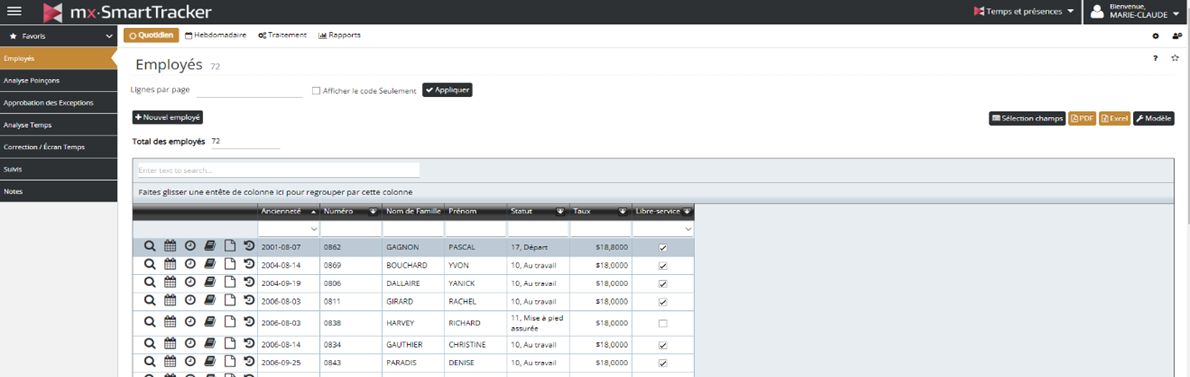
2. Règles générales
- Écrire en MAJUSCULES et sans accents pour toutes les informations (excepté l’adresse courriel).
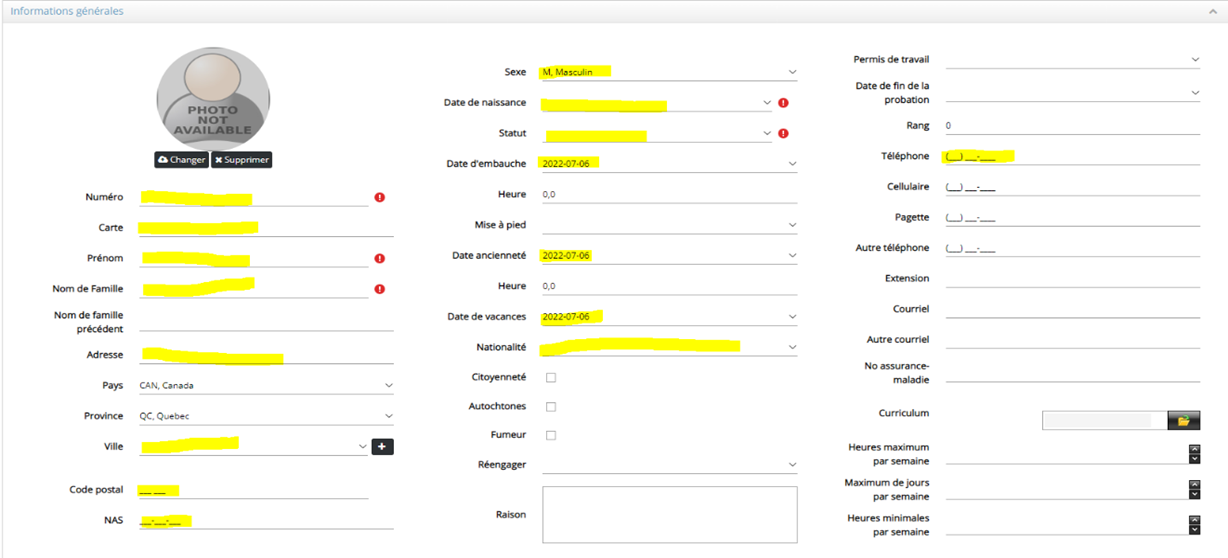
3. Champs obligatoires
- Remplissez tous les champs en jaune (référez-vous aux images ci-dessous dans le système MPEX).
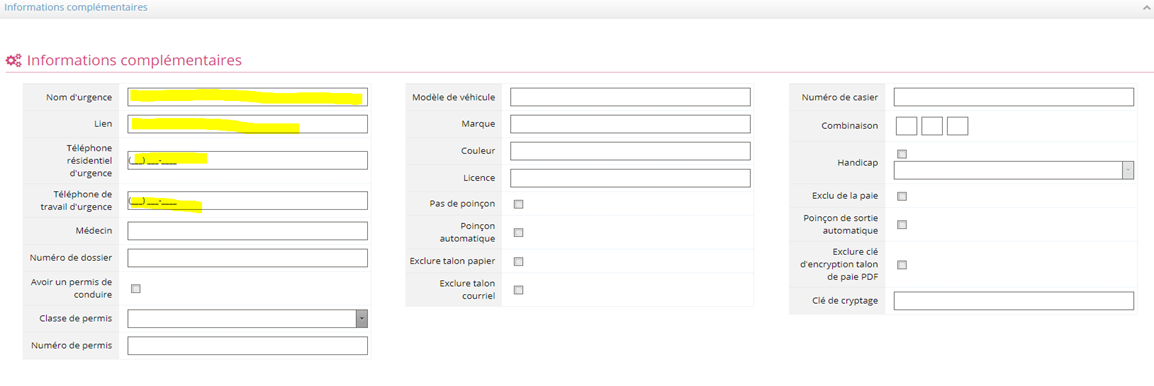
4. Rang et jours par semaine
- Rang : Indiquez le rang seulement si plusieurs employés ont la même date d’ancienneté.
- Jours par semaine : Inscrivez un maximum de jours par semaine uniquement si l'employé est en pré-retraite ou à temps partiel.
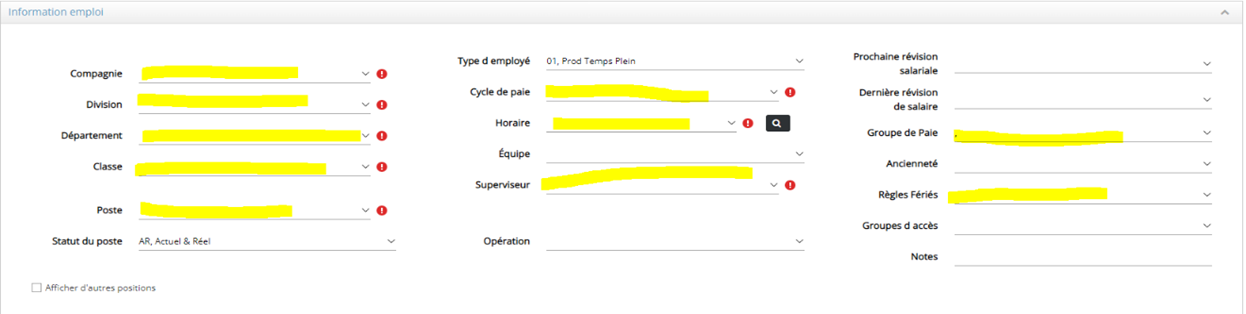
5. Groupe de paie
- Assurez-vous de choisir le bon groupe de paie pour l'employé :
- Production temps plein sans assurance : sélectionnez "Prod temps plein N/A".
- Production temps plein avec assurance : sélectionnez "Prod temps plein".
- Travailleur étranger temporaire (TET) : sélectionnez "TET".
- Saisonnier : sélectionnez "Saison".
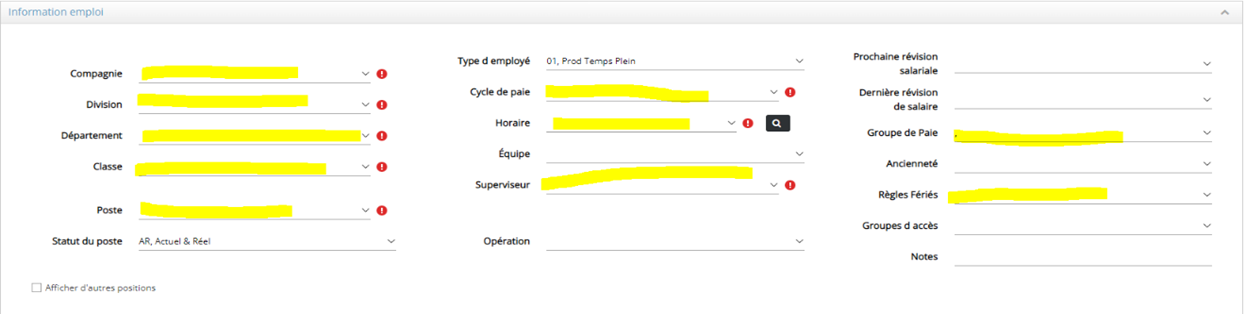
6. Échelle salariale
- Il est important de sélectionner "Échelle salariale" pour que le taux suive la convention collective.
- Ne pas ajouter de taux de salaire ni de pourcentage de vacances, le système le gère automatiquement.

7. Couverture d’assurance
- Choisissez un niveau de couverture uniquement si l’employé est assuré. Nouveaux employés ne sont pas assurés par défaut.
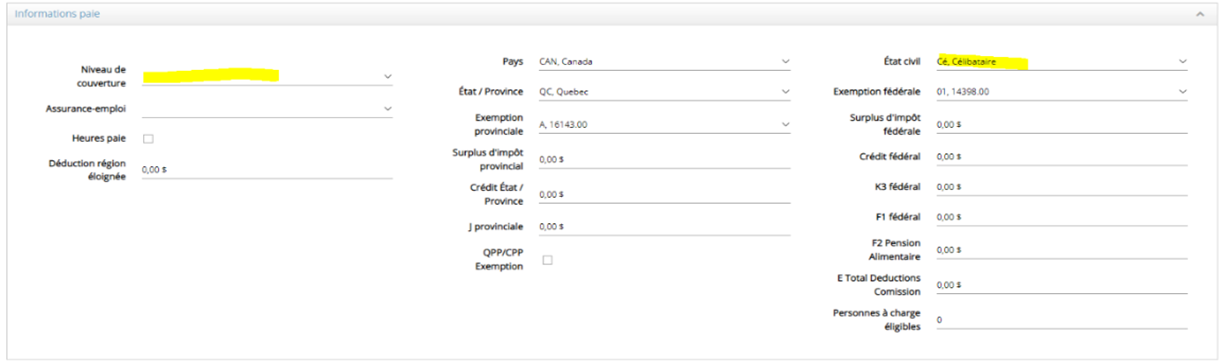
8. Source d’embauche
- N'oubliez pas de renseigner la source d'embauche (cet élément n’apparaît pas dans l’exemple mais est requis).
9. Nationalité
- Même si l’employé n'est pas citoyen, sélectionnez "Canadienne" dans le champ nationalité.
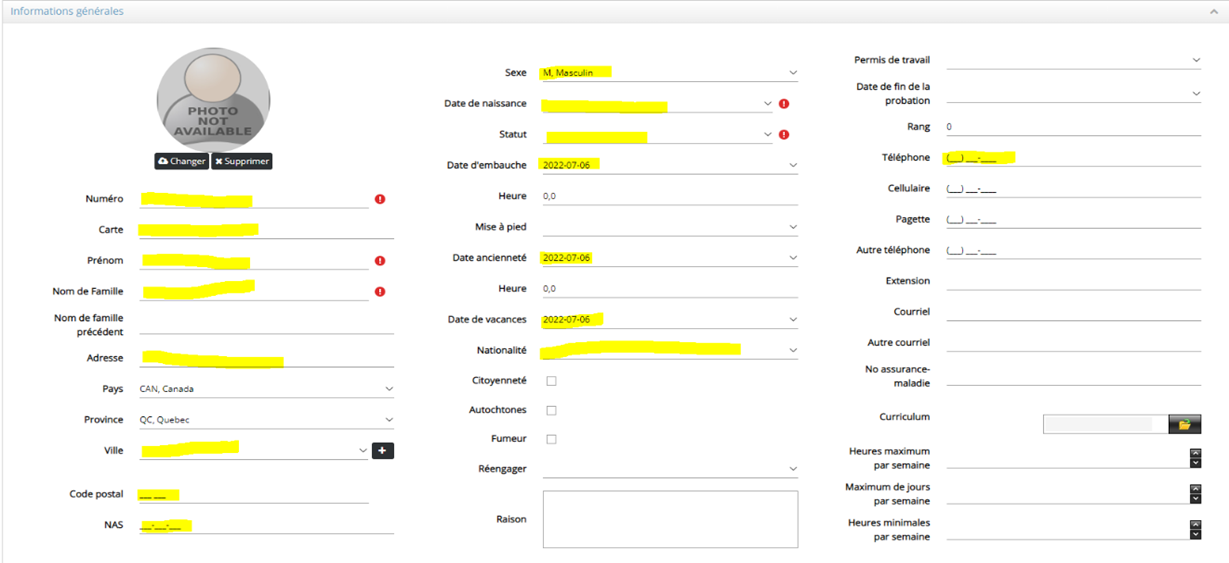
10. Employés administratifs et cadres
- Pour les employés administratifs et cadres, la création du profil est gérée par le service de paie.
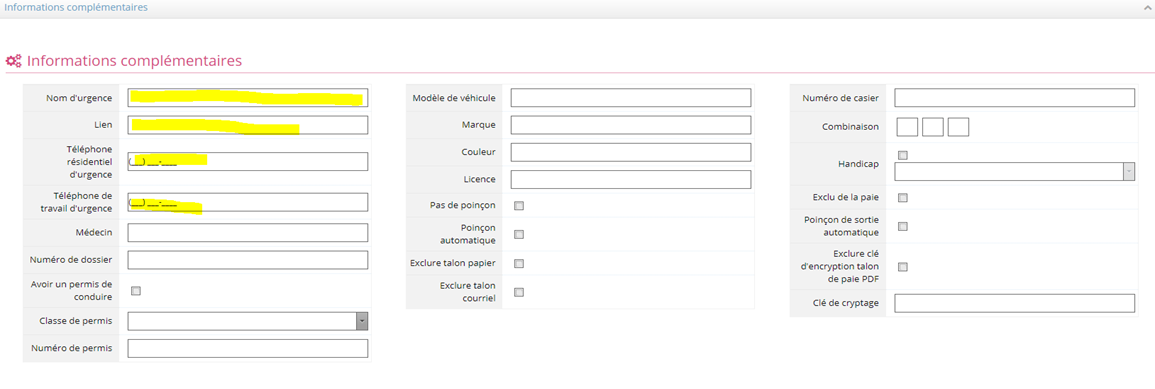
Ce guide vous aidera à créer correctement un profil dans MPEX en respectant les procédures. Si vous avez des questions, référez-vous à l’équipe responsable.

Pas de commentaires